Download Office 2024 | Hướng dẫn cài đặt chi tiết – phanmemdohoa.com
Microsoft Office 2024 là phiên bản mới nhất của bộ phần mềm văn phòng phổ biến nhất thế giới. Bài viết này sẽ hướng dẫn bạn cách tải và cài đặt Office 2024 một cách chi tiết, dễ hiểu nhất, phù hợp cho cả người mới bắt đầu và chuyên gia công nghệ. ✨
Tổng quan về Microsoft Office 2024
Microsoft Office 2024 là phiên bản nâng cấp đáng kể với nhiều tính năng mới, giao diện hiện đại và khả năng tích hợp AI mạnh mẽ. Phiên bản này mang đến hiệu suất làm việc cao hơn và trải nghiệm người dùng tốt hơn cho mọi đối tượng.
“Microsoft Office 2024 không chỉ là bộ công cụ văn phòng, mà còn là giải pháp toàn diện cho công việc trong kỷ nguyên số.”
Yêu cầu hệ thống để cài đặt Office 2024 ️
Trước khi bắt đầu quá trình cài đặt, hãy đảm bảo máy tính của bạn đáp ứng các yêu cầu hệ thống sau:
- Hệ điều hành: Windows 10 hoặc Windows 11
- RAM: Tối thiểu 2GB (đối với hệ thống 32-bit), 8GB (đối với hệ thống 64-bit)
- Dung lượng ổ đĩa: Ít nhất 8GB dung lượng trống
- Độ phân giải màn hình: 1280 x 768 trở lên
- Phiên bản DirectX: DirectX 10 hoặc cao hơn
Việc kiểm tra cấu hình máy tính trước khi cài đặt sẽ giúp quá trình diễn ra suôn sẻ và tránh các lỗi không mong muốn trong quá trình sử dụng. ️
Các bước tải xuống Office 2024
Để tải xuống Microsoft Office 2024, bạn cần thực hiện các bước sau đây:
1. Truy cập trang web chính thức của Microsoft
Bước đầu tiên, bạn cần truy cập trang web chính thức của Microsoft hoặc sử dụng Office Deployment Tool để tải xuống các tệp cần thiết. Bạn có thể tìm thấy liên kết đến công cụ này trên trang web của Microsoft.

2. Tải xuống Office Deployment Tool
- Tải công cụ này từ trang chính thức của Microsoft
- Giải nén tệp đã tải xuống vào một thư mục có tên “Office 2024” trên màn hình chính của bạn
- Đảm bảo rằng bạn có quyền quản trị viên để thực hiện quá trình này
Office Deployment Tool là công cụ chính thức từ Microsoft giúp quản trị viên tùy chỉnh và triển khai Office trong môi trường doanh nghiệp. Công cụ này cũng rất hữu ích cho người dùng cá nhân muốn có quyền kiểm soát đầy đủ quá trình cài đặt.
Nếu bạn muốn tìm hiểu thêm về các công cụ triển khai Office, bạn có thể tham khảo thông tin chi tiết tại Wikipedia.
Cài đặt Office 2024 chi tiết
Sau khi đã tải xuống Office Deployment Tool, bạn cần thực hiện các bước sau để cài đặt Office 2024:
1. Cấu hình cài đặt
Đầu tiên, bạn cần mở Office Customization Tool (có sẵn trên trang web của Microsoft) để cấu hình cài đặt theo nhu cầu của bạn:
- Chọn phiên bản bạn muốn (ví dụ: Office LTSC Professional Plus 2024)
- Tùy chỉnh các ứng dụng bạn muốn bao gồm (ví dụ: loại trừ Skype hoặc OneNote nếu không cần)
- Chọn ngôn ngữ và các tùy chọn cài đặt khác
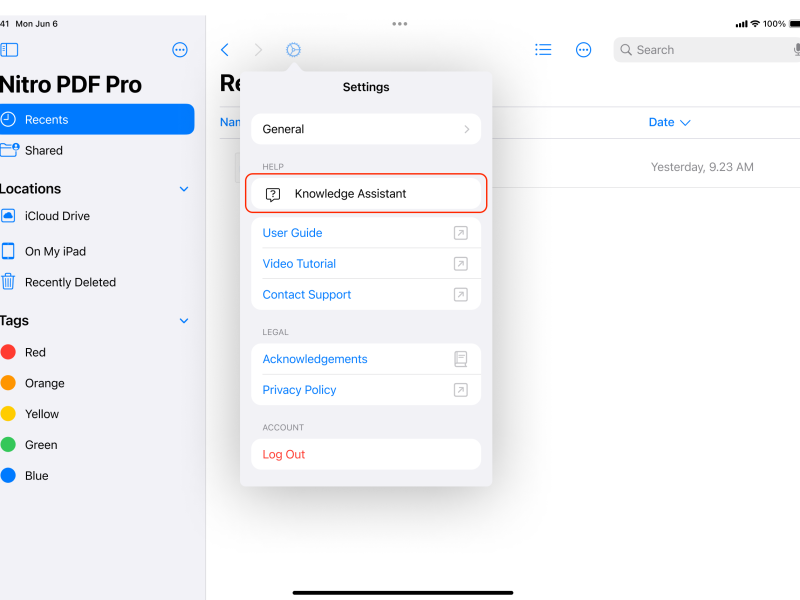
2. Tạo tệp cấu hình
Sau khi đã chọn các tùy chọn cài đặt, bạn cần xuất cài đặt của mình dưới dạng tệp XML và lưu vào thư mục “Office 2024” đã tạo trước đó. Tệp cấu hình sẽ chứa tất cả thông tin về cách bạn muốn cài đặt Office.
3. Chạy lệnh cài đặt
Bây giờ bạn cần mở Command Prompt trong thư mục “Office 2024” và chạy các lệnh sau:
setup /download configuration.xmlLệnh này sẽ tải xuống các tệp Office cần thiết dựa trên cấu hình của bạn.
setup /configure configuration.xmlLệnh này sẽ bắt đầu quá trình cài đặt Office dựa trên cấu hình đã chỉ định.
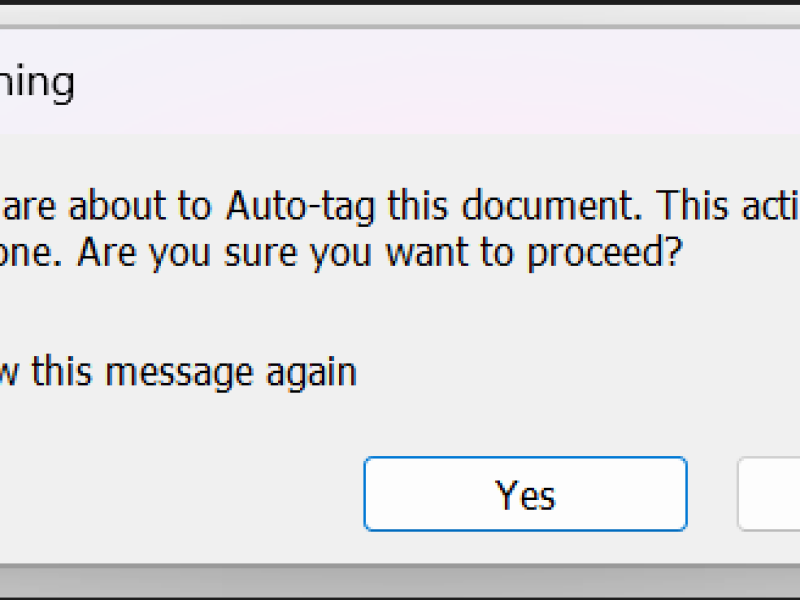
Quá trình cài đặt có thể mất từ 15-30 phút tùy thuộc vào tốc độ internet và cấu hình máy tính của bạn. Trong quá trình này, bạn không nên tắt máy tính hoặc ngắt kết nối internet.
Kích hoạt Office 2024
Sau khi cài đặt hoàn tất, bạn cần kích hoạt Office 2024 để sử dụng đầy đủ các tính năng:
1. Nhập mã sản phẩm
- Mở một ứng dụng Office (ví dụ: Word)
- Chọn “Tôi có mã sản phẩm” và nhập mã kích hoạt do Microsoft cung cấp
- Làm theo hướng dẫn trên màn hình để hoàn tất quá trình kích hoạt
2. Xác minh kích hoạt
Để đảm bảo Office 2024 đã được kích hoạt thành công:
- Mở bất kỳ ứng dụng Office nào (như Word hoặc Excel)
- Vào phần “Tài khoản” trong menu Tệp
- Kiểm tra trạng thái kích hoạt ở mục “Thông tin sản phẩm”
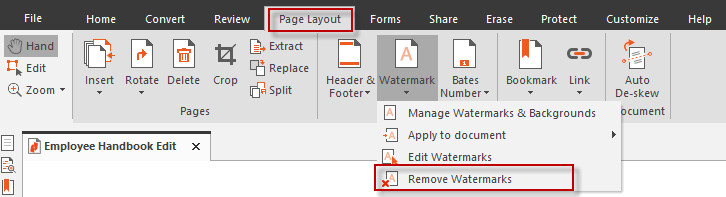
Để biết thêm về các phương pháp kích hoạt và xử lý lỗi kích hoạt, bạn có thể tham khảo hướng dẫn chi tiết từ chuyên gia SEO tại Moz.
Các tính năng nổi bật của Office 2024 ✨
Microsoft Office 2024 có nhiều tính năng mới và cải tiến đáng chú ý so với các phiên bản trước:
| Ứng dụng | Tính năng mới | Lợi ích |
|---|---|---|
| Word | Trợ lý AI tích hợp, chế độ tập trung cải tiến | Soạn thảo văn bản thông minh hơn, tăng năng suất làm việc |
| Excel | Công cụ phân tích dữ liệu mới, công thức AI | Xử lý dữ liệu nhanh hơn, tạo báo cáo chuyên nghiệp |
| PowerPoint | Thiết kế thông minh, tích hợp media nâng cao | Tạo bài thuyết trình ấn tượng với ít nỗ lực hơn |
| Outlook | Hệ thống phân loại email AI, lịch thông minh | Quản lý email và lịch hiệu quả hơn |
Các tính năng mới của Office 2024 không chỉ giúp nâng cao hiệu suất làm việc mà còn tạo ra trải nghiệm người dùng tốt hơn nhiều so với các phiên bản trước.
Các câu hỏi thường gặp (FAQ) ❓
Office 2024 có khác gì so với Office 365?
Office 2024 là phiên bản trả phí một lần và được cài đặt cục bộ, trong khi Office 365 là dịch vụ đăng ký hàng tháng/hàng năm với các bản cập nhật liên tục. Office 2024 không nhận các tính năng mới sau khi phát hành, trong khi Office 365 liên tục được cập nhật.
Tôi có thể cài đặt Office 2024 trên nhiều máy tính không?
Giấy phép chuẩn cho Office 2024 cho phép cài đặt trên một máy tính. Nếu bạn muốn sử dụng trên nhiều thiết bị, bạn cần mua thêm giấy phép hoặc xem xét đăng ký Office 365.
Office 2024 có hoạt động trên Mac không?
Có, Microsoft có phiên bản Office 2024 dành riêng cho Mac. Tuy nhiên, quy trình cài đặt và một số tính năng có thể khác so với phiên bản Windows.
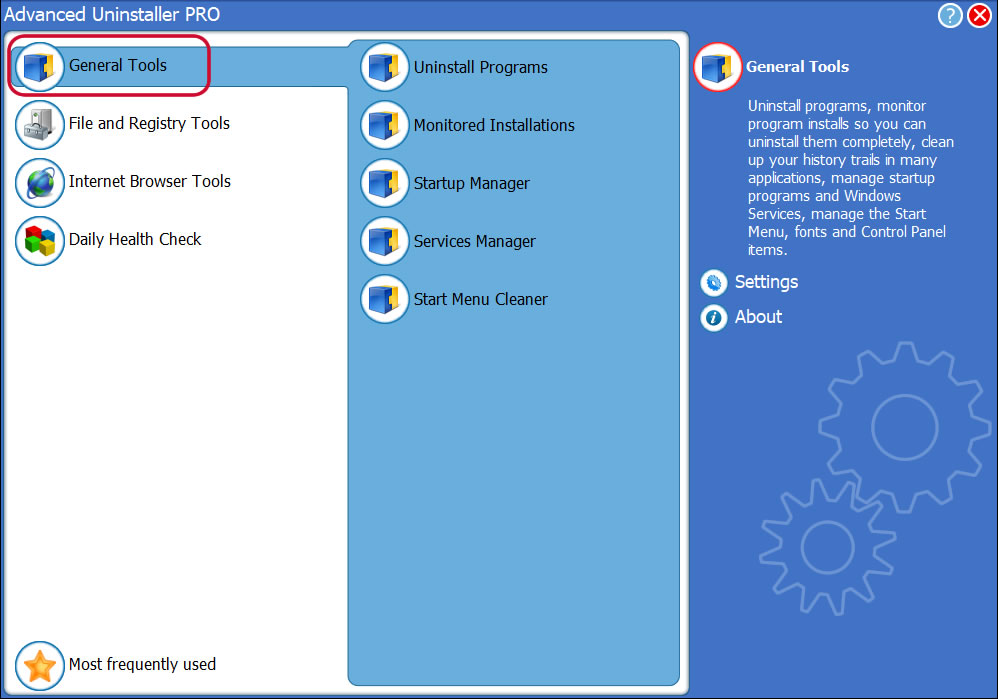
Làm thế nào để gỡ cài đặt phiên bản Office cũ trước khi cài đặt Office 2024?
Bạn nên sử dụng công cụ gỡ cài đặt Office chính thức từ Microsoft để gỡ bỏ hoàn toàn các phiên bản cũ trước khi cài đặt Office 2024. Điều này sẽ giúp tránh xung đột và các vấn đề khác trong quá trình cài đặt.
Mẹo tối ưu hóa và xử lý sự cố Office 2024 ️
Để có trải nghiệm tốt nhất với Office 2024, dưới đây là một số mẹo hữu ích:
- Cập nhật thường xuyên: Luôn cập nhật Office lên bản mới nhất để nhận các bản vá lỗi bảo mật và cải tiến hiệu suất
- Sử dụng OneDrive: Tích hợp với OneDrive để sao lưu và đồng bộ hóa tài liệu của bạn
- Tối ưu hóa hiệu suất: Tắt các tính năng không cần thiết nếu máy tính của bạn chạy chậm
- Học phím tắt: Sử dụng phím tắt để tăng năng suất làm việc
Xử lý các lỗi phổ biến
- Lỗi kích hoạt: Kiểm tra kết nối internet và đảm bảo mã sản phẩm chính xác
- Ứng dụng crash: Chạy Sửa chữa nhanh từ Control Panel > Programs > Programs and Features
- Tệp bị hỏng: Sử dụng tính năng khôi phục tài liệu có sẵn trong các ứng dụng Office
Kết luận
Microsoft Office 2024 là một bước tiến lớn trong dòng sản phẩm Office với nhiều tính năng mới và cải tiến đáng kể. Bằng cách làm theo hướng dẫn chi tiết này, bạn có thể dễ dàng tải xuống, cài đặt và kích hoạt Office 2024 một cách chuyên nghiệp.
Hãy khám phá các tính năng mới và tận dụng tối đa bộ công cụ văn phòng này để nâng cao hiệu suất làm việc của bạn. Nếu bạn gặp bất kỳ vấn đề nào trong quá trình cài đặt hoặc sử dụng, đừng ngần ngại tham khảo các tài nguyên hỗ trợ chính thức từ Microsoft hoặc các diễn đàn người dùng.
Để tìm hiểu thêm về các phần mềm đồ họa và công cụ văn phòng khác, hãy khám phá các bài viết liên quan trên trang web của chúng tôi:
Chúc bạn thành công với Microsoft Office 2024! ✨
